VIVO Y13联系人管理在哪?批量编辑/删除教程有吗?
管理联系人是我们日常使用手机的重要功能之一,vivo Y13作为一款实用的智能手机,提供了便捷的联系人管理方式,下面将详细介绍如何在vivo Y13上高效管理联系人,包括添加、编辑、分组、备份等操作。
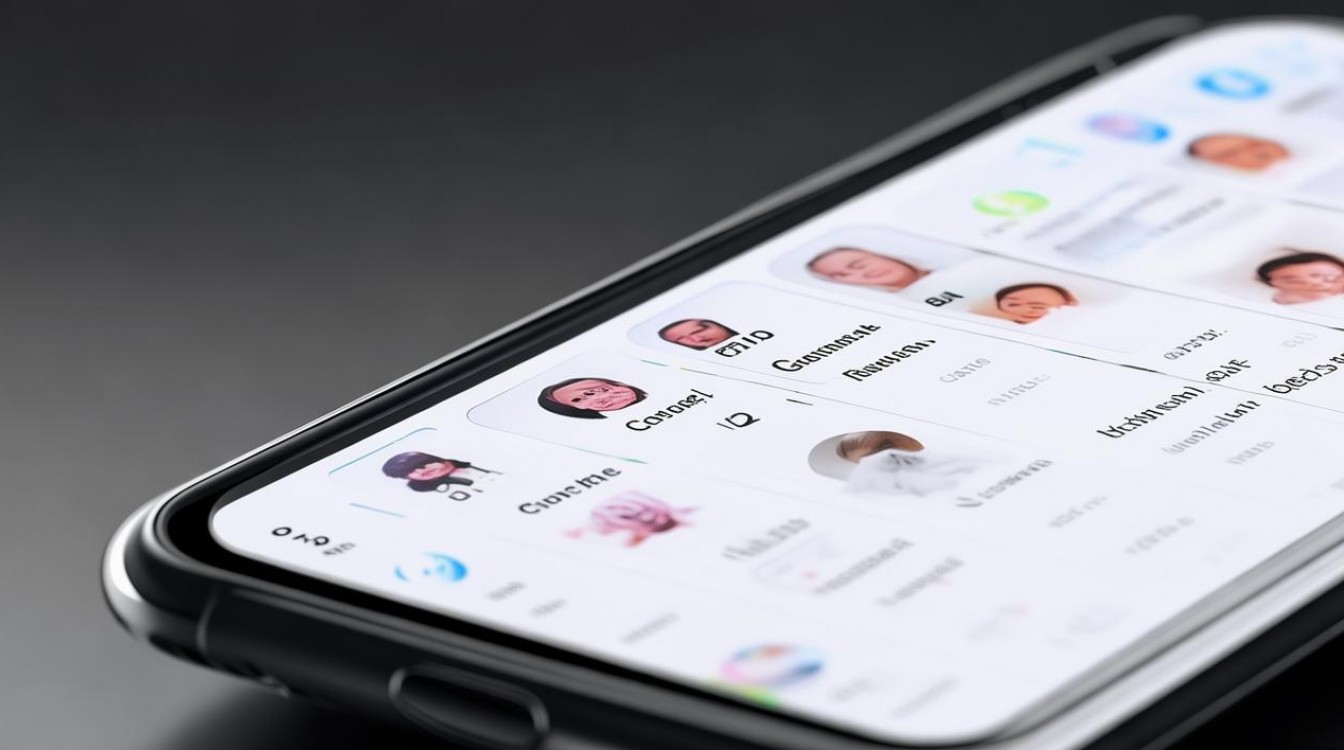
添加联系人是最基础的操作,在vivo Y13上,你可以通过两种方式添加联系人:一是直接在手机上新建,二是从SIM卡导入,点击“电话”应用,进入“联系人”界面,点击右上角的“+”号,选择“新建联系人”,然后依次输入姓名、电话号码、邮箱等信息,完成后点击“保存”即可,如果需要从SIM卡导入,可以在联系人界面点击左上角的菜单按钮(三条横线),选择“导入/导出联系人”,然后选择“从SIM卡导入”,勾选需要添加的联系人后点击“确定”。
编辑联系人信息同样简单,在联系人列表中找到需要修改的联系人,点击进入详情页,然后点击右上角的“编辑”按钮,即可修改姓名、电话、备注等信息,如果某个联系人需要添加多个号码,可以在编辑界面点击“添加电话”或“添加其他字段”,新增号码、邮箱、地址等信息,编辑完成后点击“保存”即可。
分组管理功能可以帮助你更好地整理联系人,在联系人界面,点击左上角的菜单按钮,选择“分组管理”,然后点击“新建组”,输入组名(如“家人”“同事”等),点击“确定”,创建分组后,回到联系人列表,长按需要分组的联系人,勾选后点击左下角的“添加到组”,选择对应的分组即可,这样,当你需要联系某个群体时,可以直接在分组中快速查找。
备份和恢复联系人也是管理的重要环节,vivo Y13支持将联系人备份到手机或云端,点击“设置”>“账户与同步”>“云服务”,登录vivo账户后,在“云服务”界面选择“联系人”,然后点击“备份”即可将联系人同步到云端,如果需要恢复,可以在同一界面选择“恢复”并选择对应的备份文件,你也可以通过“导入/导出联系人”功能,将联系人导出为.vcf文件保存到手机,或从手机导入已有的联系人文件。
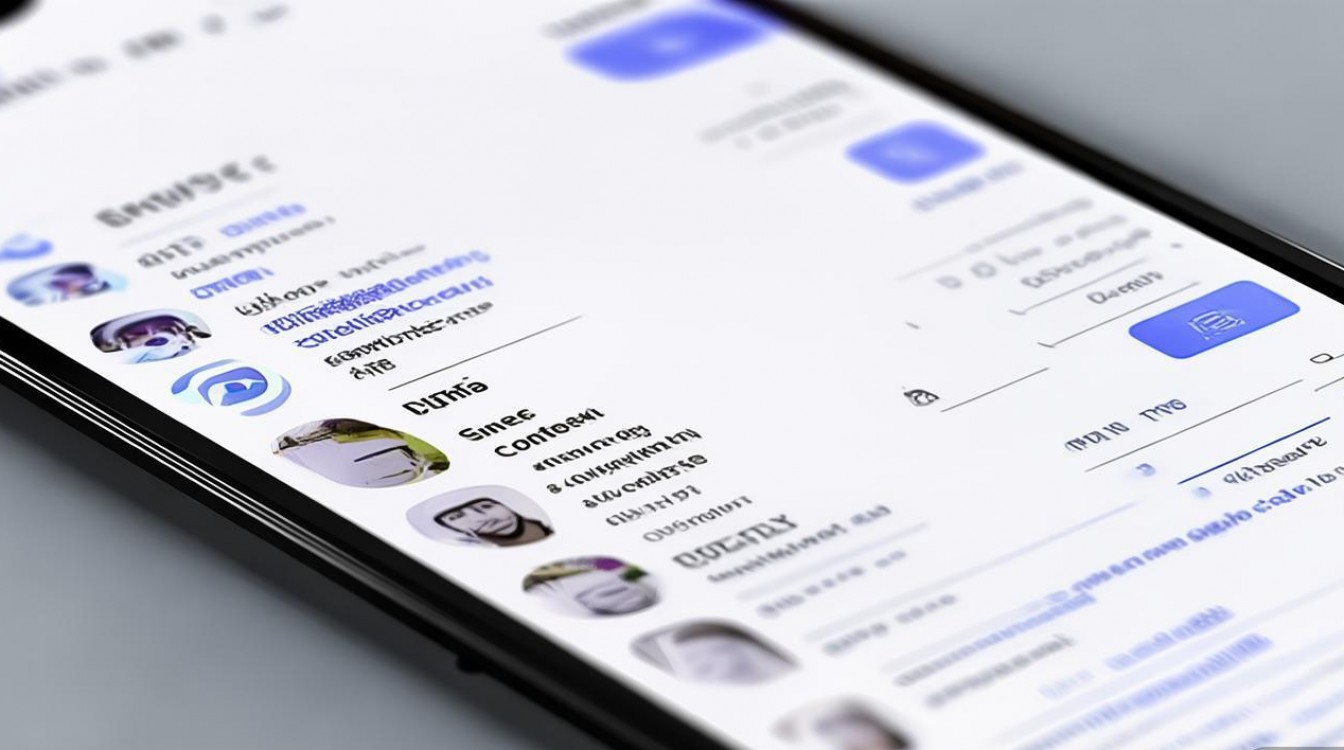
对于商务人士或联系人较多的用户,批量操作功能非常实用,在联系人列表中,长按任意一个联系人,进入多选模式,然后勾选需要操作的联系人,点击左下角的“批量操作”,可以选择“删除”“添加到组”“发送短信”等功能,大大提高了管理效率。
建议定期清理联系人,删除重复或无效的号码,保持联系人列表的整洁,如果更换手机,可以通过云服务或导出.vcf文件的方式,将联系人快速迁移到新设备,避免数据丢失。
相关问答FAQs
-
问:vivo Y13如何删除重复的联系人?
答:在联系人界面,点击左上角的菜单按钮,选择“合并重复联系人”,系统会自动检测并显示重复的联系人列表,勾选需要合并的联系人后点击“合并”即可,手动删除时,可长按重复联系人,勾选后点击“删除”。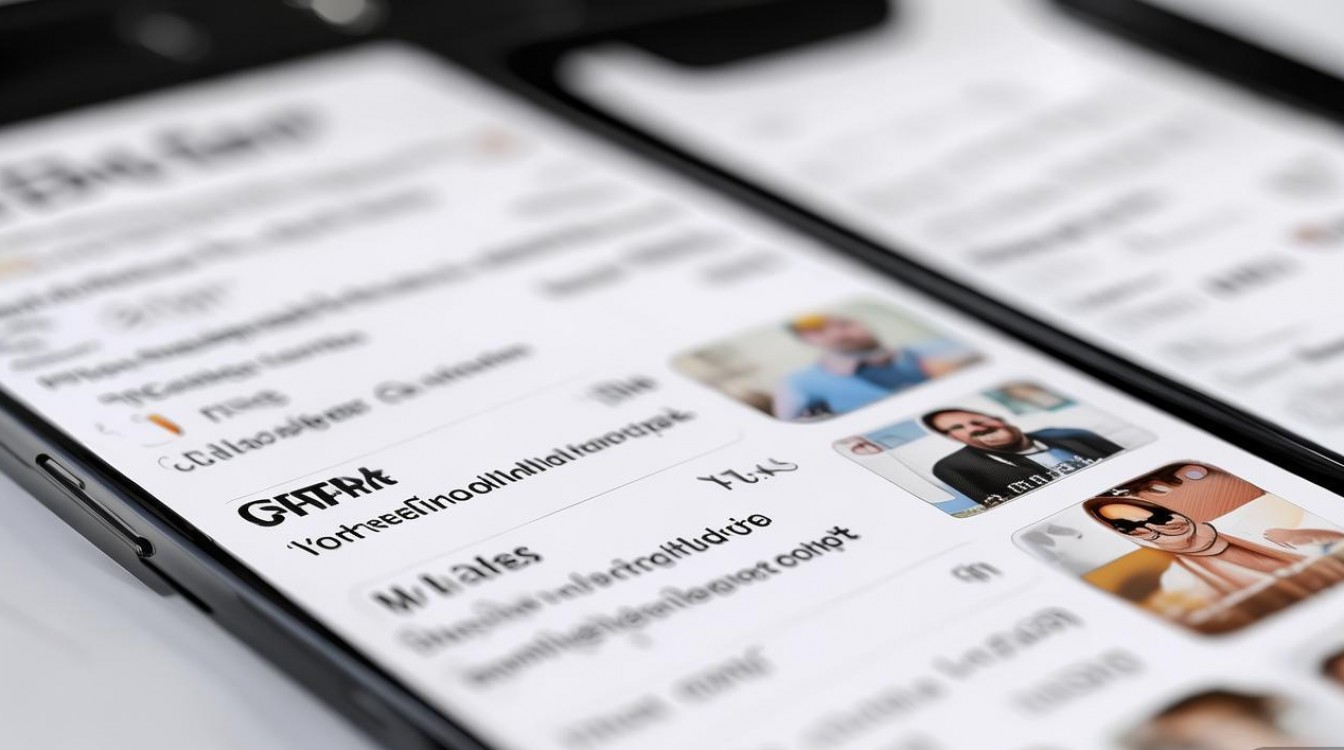
-
问:如何将vivo Y13的联系人导出到电脑?
答:首先通过“导入/导出联系人”功能将联系人导出为.vcf文件并保存到手机存储,然后通过数据线连接电脑,将手机存储中的.vcf文件复制到电脑即可,也可以通过vivo云服务备份联系人后,在电脑端登录vivo官网账户进行导出。
版权声明:本文由环云手机汇 - 聚焦全球新机与行业动态!发布,如需转载请注明出处。





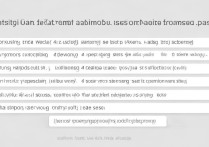
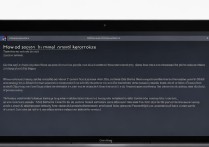





 冀ICP备2021017634号-5
冀ICP备2021017634号-5
 冀公网安备13062802000102号
冀公网安备13062802000102号